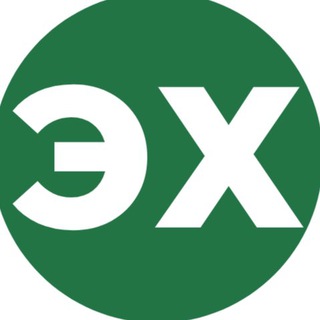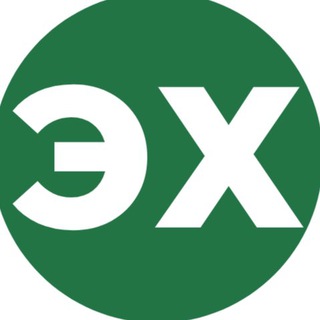2021-03-31 10:01:30
Уже завтра, 1 Апреля мы начинаем 4-х дневный марафон по самой популярной функции в Excel - ВПР
Уметь использовать все возможности ВПР в комбинации с другими функциями должен
каждый пользователь Excel!
Функция ВПР в Excel используется для поиска и подстановки данных из одной таблицы в другую.
Очень часто встречается требование уметь работать с ВПР в описании вакансий.
Уметь работать с функцией ВПР особенно важно если вы:
Хотите подставить данные из одной таблицы в другую
Сравниваете между собой таблицы на совпадения и различия
ДЛЯ КОГО ЭТОТ МАРАФОН Хотите научиться подставлять данные из одной таблицы в другую
Слышали про функцию ВПР и хотите ее изучить
Работали с функцией ВПР, но осталось много непонятного
Часто работаете с большими списками данных в Excel и хотите сократить время на их обработку
ЧЕМУ ВЫ НАУЧИТЕСЬ Подставлять данные из одной таблицы в другую
Изучите аргументы и принципы работы функции ВПР
Сравнивать списки данных
Как избегать трудности в работе с ВПР и пробелами, повторами, ошибками и.т.д
Правильно протягивать формулу с ВПР на соседние ячейки
Автоматически подставлять данные сразу в несколько столбцов
Использовать частичный поиск и приблизительное совпадение
Осуществлять многофакторный поиск с помощью ВПР
КАК ПРОХОДИТ МАРАФОН Изучаете видеоуроки
Проходите теоретические тесты
Выполняете практические задания
Задаете вопросы в чате
РОЗЫГРЫШСреди тех, кто за 4 дня пройдет все уроки, тесты и выполнит практические задания, я разыграю БЕСПЛАТНЫЙ доступ к любому моему курсу!
СТОИМОСТЬ тариф МАРАФОН - 1 490 руб.
12 видеоуроков
Теоретические тесты
Практические задания
Поддержка в чате
Доступ к новым урокам открывается каждый день
Доступ к материалам на 30 дней
тариф БЕЗЛИМИТ - 2 490 руб.
12 видеоуроков
Теоретические тесты
Практические задания
Поддержка в чате
Все уроки марафона доступны сразу после регистрации
Пожизненный доступ к материалам курса
Вечный доступ к обновлениям курса
Подробное содержание марафона и регистрация доступны по ссылке: https://taplink.cc/excelhack_ru/p/352570/
587 views07:01